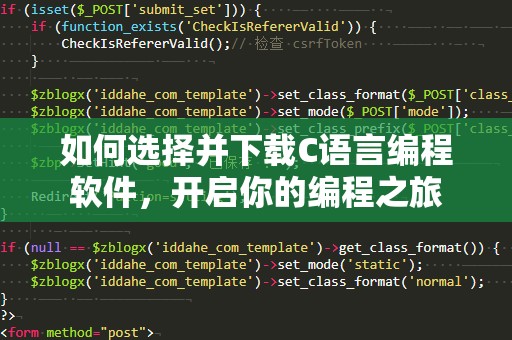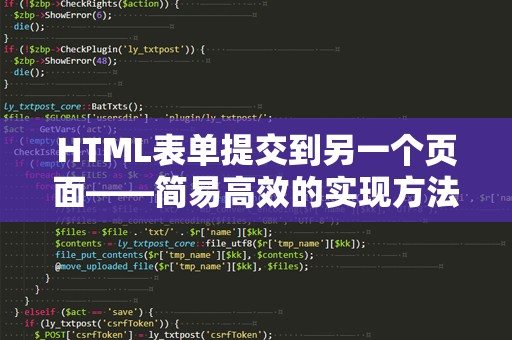随着互联网技术的快速发展,Web开发已经成为了一个备受欢迎的职业方向。而在众多的Web开发语言中,ASP(ActiveServerPages)由于其简单易学、灵活高效,成为了许多开发者的首选。尤其是在Windows操作系统中,ASP不仅兼容性强,而且与IIS(InternetInformationServices)等工具的结合,使得开发过程更加高效、便捷。
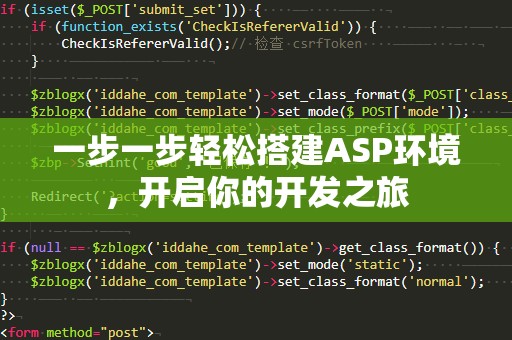
如果你刚刚踏入Web开发领域,或者想要重新温故一下基础知识,那么学习如何搭建ASP开发环境是一个不可或缺的重要步骤。本文将带你一步一步轻松搭建ASP环境,从安装所需的工具到配置IIS服务器,最终让你顺利开发和部署自己的ASP项目。
第一步:准备工作与下载所需工具
在正式搭建ASP开发环境之前,你需要确保自己已经拥有了合适的硬件和软件环境。一般来说,搭建ASP开发环境的设备要求并不高,普通的PC或笔记本电脑都可以满足要求,前提是需要安装Windows操作系统。我们将以Windows10为例来进行说明。
确保你安装了以下工具:
Windows操作系统:ASP是微软的技术,它主要支持Windows操作系统。因此,你需要确保你的电脑系统是Windows10或更高版本。
IIS(InternetInformationServices):IIS是微软推出的一款Web服务器,用来运行ASP应用。Windows系统默认并未开启IIS功能,因此你需要手动开启并进行必要的配置。
ASP.NET:虽然ASP和ASP.NET是两个不同的概念,但ASP.NET提供了对ASP的支持功能,很多现代的ASP项目也需要配合使用ASP.NET框架。
文本编辑器:你可以选择一款你熟悉的代码编辑器进行ASP代码编写,例如Notepad++、VisualStudioCode,甚至是VisualStudio等开发工具。
第二步:安装和配置IIS
IIS是运行ASP页面的核心组件,因此,正确安装并配置IIS是搭建ASP开发环境的第一步。以下是IIS的安装步骤:
打开Windows功能设置:
点击“开始”按钮,搜索并打开“控制面板”。
选择“程序”下的“启用或关闭Windows功能”。
启用IIS:
在Windows功能列表中,找到并勾选“InternetInformationServices”选项。
在该选项下,确保勾选了“Web管理工具”和“世界广域网服务”这两个关键子选项。
点击“确定”,等待系统自动安装和配置IIS。
启动IIS管理器:
安装完成后,可以通过“开始”菜单搜索“IIS管理器”来打开该工具。
在IIS管理器中,你可以查看并管理你的Web服务器,设置网站的主机名、端口等参数。
第三步:配置ASP功能
安装并启动IIS后,接下来需要确保ASP功能已被启用。以下是配置ASP的具体步骤:
打开IIS管理器:
在IIS管理器中,点击左侧的“服务器名称”。
启用ASP功能:
在中间的“功能视图”中,找到并双击“ASP”功能。
在右侧的设置面板中,确保已启用“启用ASP”选项。
配置ASP属性:
在“ASP”设置面板中,你可以根据需要修改ASP的相关配置,比如请求处理的超时设置、脚本限制等。
设置完成后,点击“应用”以保存更改。
通过上述步骤,你就完成了IIS服务器和ASP功能的配置。你可以通过创建一个简单的ASP页面来进行测试。
第四步:创建并测试一个简单的ASP页面
创建ASP文件:
打开你喜欢的文本编辑器,新建一个文本文件,输入以下简单的ASP代码:
<%
Response.Write("Hello,ASPWorld!")
%>
将文件保存为test.asp,并确保它保存到你IIS服务器的根目录下(通常路径为C:\inetpub\wwwroot)。
访问ASP页面:
在浏览器中输入http://localhost/test.asp,如果页面能够正确显示“Hello,ASPWorld!”字样,则说明ASP环境搭建成功。
通过这些基本的步骤,你已经能够在Windows环境下搭建一个基本的ASP开发环境。你可以根据项目需求,进一步深入学习ASP的高级功能和技巧。
在完成了基础的环境搭建和测试后,我们接下来将深入探讨一些高级配置以及如何利用ASP进行更复杂的Web开发项目。
第五步:高级配置与性能优化
虽然ASP可以在基础配置下运行,但为了保证开发环境的稳定性和性能,进行一些额外的配置和优化是非常有必要的。以下是一些常见的性能优化技巧:
启用ASP脚本缓存:
在IIS管理器中,点击“ASP”功能设置,然后选择“脚本时间”选项。
在“脚本时间”设置中,确保启用了“启用脚本缓存”选项,这样可以减少每次请求都需要重新编译ASP脚本的时间,从而提高性能。
设置最大并发请求数:
在IIS的“高级设置”中,你可以设置最大并发请求数。这个设置可以控制IIS处理同时请求的能力,避免过多的并发请求导致服务器负载过重。
压缩静态内容:
通过启用压缩,可以减小静态内容(如HTML、CSS、JavaScript等)的文件大小,提升页面加载速度。
在IIS管理器中,可以通过“压缩”功能来启用这一特性,确保网站的性能得到优化。
第六步:搭建ASP数据库应用
在ASP开发中,数据库是一个不可忽视的重要部分。你可以通过连接和操作数据库来实现动态网页的功能。下面我们将介绍如何使用ASP与SQLServer数据库进行连接。
安装SQLServer:
如果你没有安装SQLServer,可以从微软官网下载并安装SQLServerExpress版本,它是免费的并且足以满足开发需求。
创建数据库连接:
使用ASP连接数据库,通常可以使用ADO(ActiveXDataObjects)技术。以下是一个简单的示例代码:
<%
Dimconn,rs
Setconn=Server.CreateObject("ADODB.Connection")
conn.Open"Provider=SQLOLEDB;DataSource=localhost;InitialCatalog=mydb;UserID=myuser;Password=mypassword"
Setrs=conn.Execute("SELECT*FROMUsers")
WhileNotrs.EOF
Response.Write(rs("Username")&"")
rs.MoveNext
Wend
rs.Close
conn.Close
%>
这段代码演示了如何连接SQLServer数据库并获取数据,返回给用户。
通过这样的方式,你可以将ASP与数据库结合,开发动态的数据驱动型网站,提升用户体验。
第七步:部署与发布ASP应用
开发完毕后,下一步就是将你的ASP应用部署到生产环境中。你可以将其发布到IIS服务器上,确保网站能够正常运行。部署步骤通常包括:
上传文件:
将所有的ASP文件和相关资源上传到IIS服务器的指定目录中,通常是C:\inetpub\wwwroot。
设置站点:
在IIS管理器中,配置站点的绑定信息,确保你的网站可以通过特定的域名或IP地址访问。
配置安全性:
设置适当的权限,确保文件和数据库连接的安全性,以避免潜在的攻击风险。
总结
通过上述步骤,你已经掌握了如何在Windows操作系统上搭建ASP开发环境,从基础安装到高级配置,再到数据库应用的开发,最后到发布和部署。这一系列操作将为你进入Web开发的世界奠定坚实的基础。希望本文能够帮助你轻松入门,快速成为ASP开发高手,为你的项目和职业发展打开新天地。